Hướng dẫn thi đấu trong Đấu Trường Toán Học VioEdu
Đấu trường Toán học là một nội dung rất hấp dẫn của website học tập trực tuyến VioEdu. Ở đây các bạn học sinh sẽ được tham gia thi đấu với nhau trên phạm vi cả nước mà không cần đi đâu xa. Hãy cùng Eballsviet.com tìm hiểu về đấu trường toán học trong bài viết sau đây.

Hướng dẫn thi đấu trong Đấu Trường Toán Học VioEdu
Đấu trường Toán học là một tính năng rất thú vị của trường học trực tuyến VioEdu. Đây là một sân chơi vô cùng mới lạ giúp các em học sinh rèn luyện, cọ sát và đồng thời giành được những giải thưởng hấp dẫn từ ban tổ chức.
Để có thể thi đấu thì trước hết bạn cần có tài khoản tại VioEdu (xem Hướng dẫn đăng ký tài khoản học trực tuyến VioEdu). Nếu đã có tài khoản, chúng ta truy cập vào trang https://vio.edu.vn/ , sau đó nhấn vào đăng nhập.
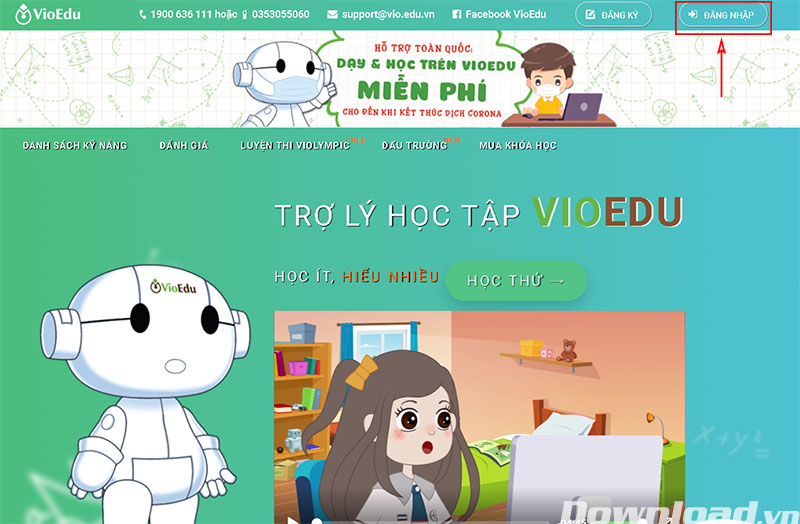
Trong cửa sổ đăng nhập, tiến hành nhập tên và mật khẩu vào rồi nhấn nút Đăng nhập.
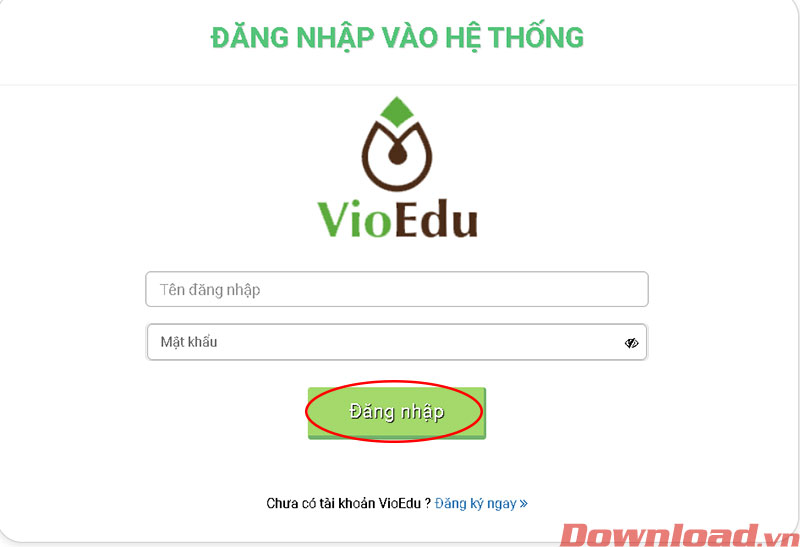
Sau khi đăng nhập xong, các bạn quay trở lại trang chủ và chọn phần Đấu trường -> Đấu trường Toán Học.
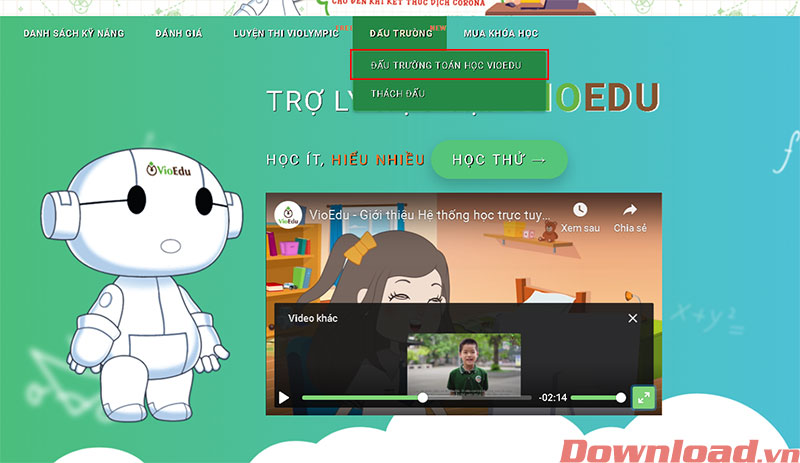
Trong màn hình của Đấu trường Toán học VioEdu, chọn một trong các ca thi đang mở và nhấn vào nút Tham gia để bắt đầu thi.
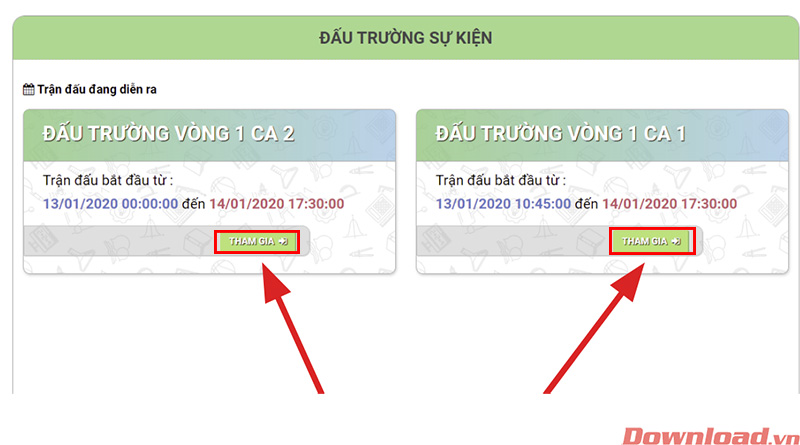
Sau khi bấm tham gia, bạn sẽ được chuyển đến khu vực thi và làm bài ngay lập tức. Vì vậy hãy chuẩn bị sẵn tinh thần nhé!
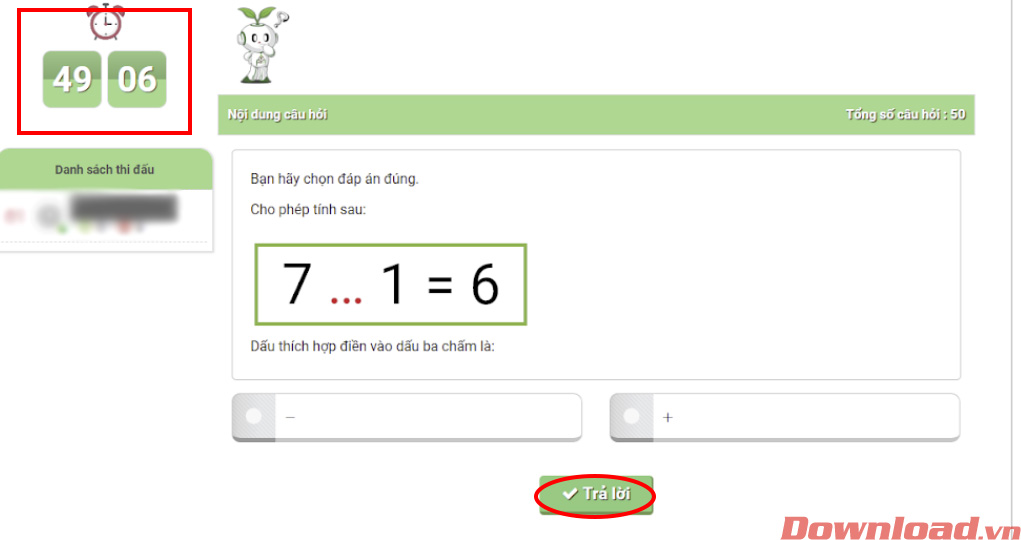
Sau khi đã trả lời hết các câu hỏi, thời gian trận đấu kết thúc hoặc thời gian tổ chức đấu trường kết thúc thì trận đấu sẽ kết thúc. Lúc này, bạn sẽ xem được kết quả bài thi của mình, đồng thời xem được thứ hạng của bản thân so với những người khác ở cùng vòng đấu.
Với Đấu trường Toán học, giờ đây các bạn học sinh sẽ có động lực để ganh đua và thi đấu làm giảm bớt sự khô khan của môn Toán. Chúc các bạn học tập tốt và hẹn gặp lại trong những bài hướng dẫn sau.
Theo Nghị định 147/2024/ND-CP, bạn cần xác thực tài khoản trước khi sử dụng tính năng này. Chúng tôi sẽ gửi mã xác thực qua SMS hoặc Zalo tới số điện thoại mà bạn nhập dưới đây:
Có thể bạn quan tâm
-

Hướng dẫn cài đặt và sử dụng Dropbox để sao lưu dữ liệu
-

Cách cài đặt và chơi Dream League Soccer trên máy tính
-

Hướng dẫn cài đặt ứng dụng trên Mac
-

Cách đăng xuất Facebook Messenger nhanh chóng trên nhiều thiết bị
-

Học PowerPoint - Bài 5: Cách sử dụng theme cho slide PowerPoint
-

Cách sử dụng tính năng gõ tắt trên Unikey
-

Cách chèn công thức Toán học trên Word 2016
-

Hướng dẫn tạo vật thể 3D bằng Adobe Illustrator
-

2 cách tự động tắt máy tính không cần cài đặt phần mềm
-

Chỉnh sửa và định dạng văn bản Word





